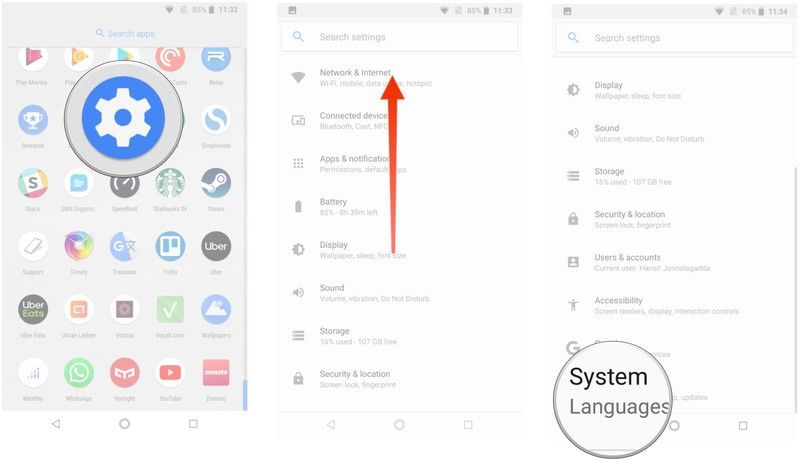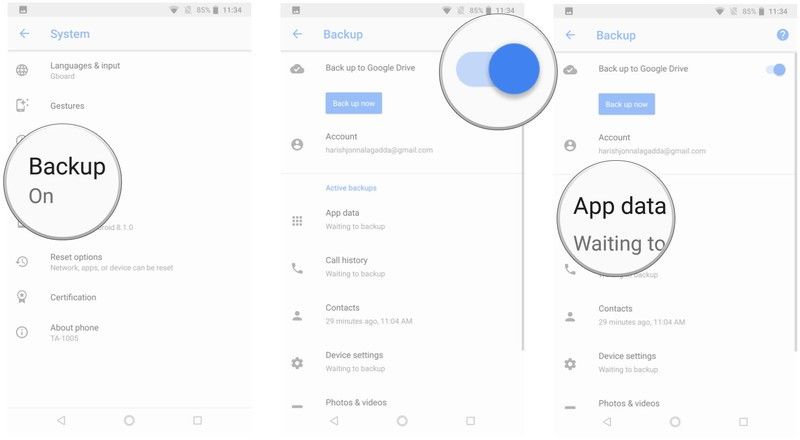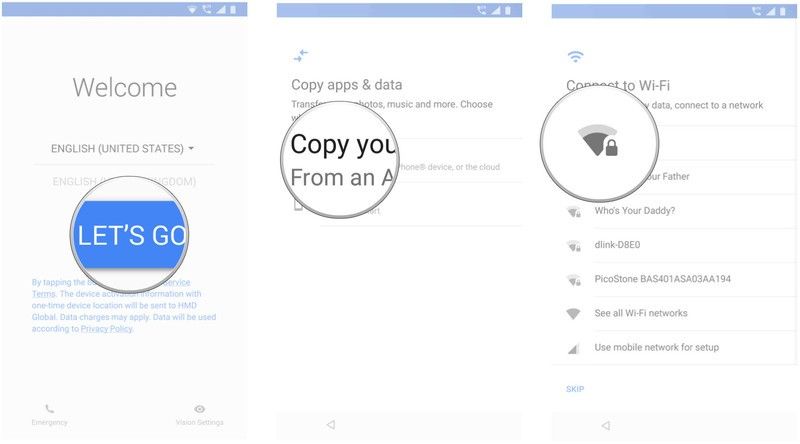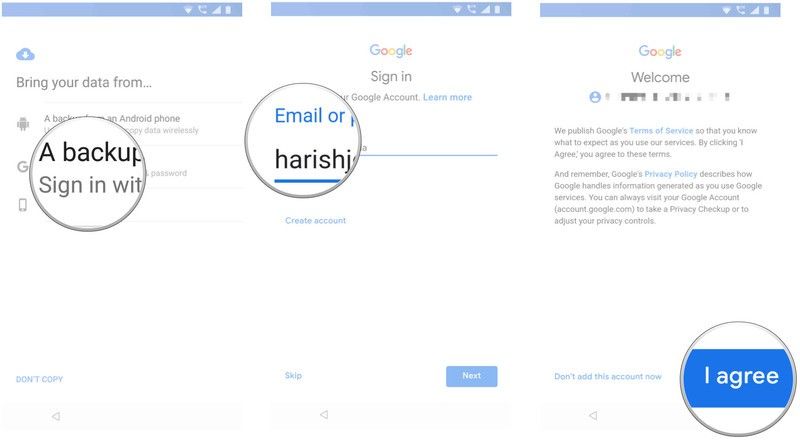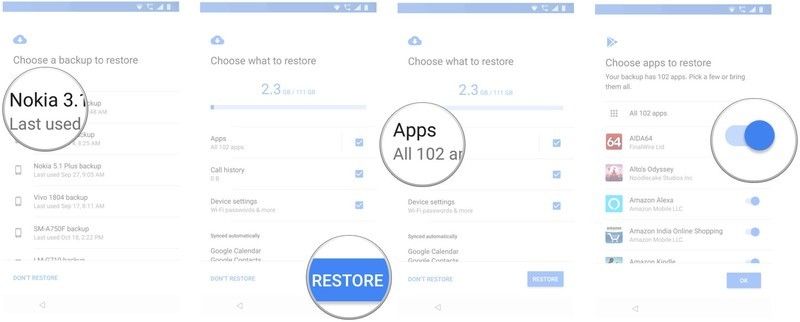Restaurer les applications et les paramètres sur un nouvel Android
Nous avons acquis un nouveau mobile et nous sommes très enthousiastes, mais plus tard, nous nous rendons compte que transmettre toutes nos données telles que les applications, les contacts, les photos, les fichiers, les journaux d’appels, les messages texte et les paramètres est trop compliqué et prendra trop de temps. Si tel est votre cas, nous allons vous apprendre comme restaurer Applications Oui configurations en un Nouveau Téléphone Android.
Comment activer la sauvegarde sur Android
Avant de commencer à restaurer les données sur le nouvel appareil mobile. Nous devons nous assurer que le service de sauvegarde fonctionne sur le téléphone mobile actuel.
Il faut préciser que le design du menu peut beaucoup varier en fonction de la version d’Android et de l’appareil en question. Tout appareil doté de Nougat ou d’une version supérieure devrait avoir l’option “Sauvegarder et réinitialiser”. Dans les deux cas, vous pouvez utiliser le champ de recherche et taper « Sauvegarde ».
Pour cela, nous devrons ouvrir les paramètres à partir de l’écran des paramètres rapides ou du tiroir d’applications. Ensuite, nous faisons défiler jusqu’à ce que nous trouvions l’option “Système”.
Ici, nous allons choisir “Sauvegarder” et nous devrons nous assurer que “Sauvegarder sur Google Drive” est activé. De là, nous pouvons voir quelles données sont enregistrées.
Une fois que nous nous sommes assurés que le sauvegarde depuis Android Il est activé et les données que nous voulons sont enregistrées. Lorsque nous changeons d’appareil, en ajoutant le même compte Gmail, les données que nous avons enregistrées dans le compte Drive seront restaurées sur le nouvel appareil.
Comment restaurer des applications et des paramètres sur un nouveau téléphone Android
Une fois que nous nous sommes assurés que les sauvegardes sont enregistrées dans Drive, nous pouvons restaurer les applications et les paramètres sur notre nouveau téléphone Android lorsque nous effectuons la configuration initiale.
Dans l’écran d’accueil de notre nouvel appareil, nous appuierons sur “Démarrer” puis nous cliquerons sur “Copier vos données” pour accéder à l’option de restauration. Évidemment, nous devrons être connectés à un réseau Wi-Fi pour pouvoir effectuer le processus.
Il nous demandera de nous connecter au compte Google au cas où nous ne l’aurions pas déjà fait. Évidemment, il doit s’agir du même compte que nous avions configuré sur l’appareil précédent. Nous acceptons les conditions d’utilisation de Google afin d’aller de l’avant.
Maintenant, nous serons dans un écran où nous pourrons voir toutes les options de restauration disponibles. Nous devrons sélectionner une sauvegarde de notre téléphone Android. Choisissons donc la sauvegarde depuis le cloud.
Nous verrons une liste d’options de sauvegarde, dans ce cas, nous pouvons choisir ce que nous voulons restaurer ou tout restaurer directement. Lorsque nous sommes prêts, cliquez sur “Restaurer”.
Ensuite, nous allons cliquer sur “Applications” pour choisir laquelle des applications nous allons réinstaller sur cet appareil.
Maintenant, nous pouvons continuer la configuration sans aucun problème, toutes les données seront restaurées en arrière-plan. Ce processus peut prendre un certain temps en fonction de la quantité de données à restaurer, désactivez le Wi-Fi sans aucune raison.
Partage-le avec tes amis!